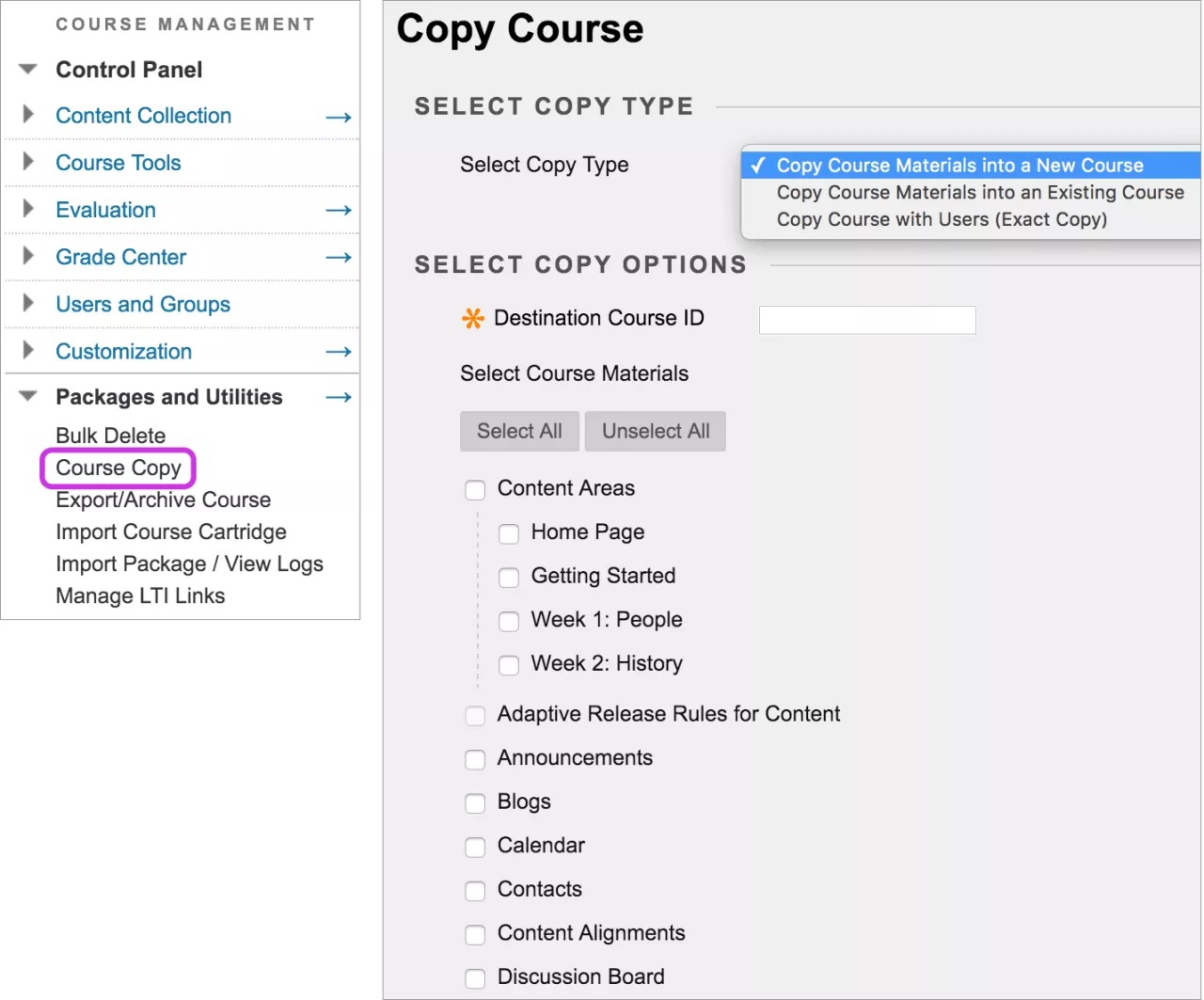Options de copie de cours
Copier le matériel pédagogique dans un nouveau cours : Le fait de copier le matériel pédagogique dans un nouveau cours crée un cours dans le système et lui affecte le contenu d'un cours déjà présent dans le système. Le menu de cours spécifié dans le cours source remplace le menu par défaut dans le nouveau cours.
Copier le matériel pédagogique dans un cours existant : l'option Copier le matériel pédagogique dans un cours existant permet d'ajouter du contenu à un cours sans supprimer le contenu existant. Vous ne pouvez copier de matériel pédagogique dans un cours que si vous avez un rôle de professeur, d'assistant ou de concepteur de cours.
Copier un cours et ses utilisateurs (copie exacte) : permet de copier les enregistrements d'utilisateurs, tels que les notes et les messages de discussion, dans le nouveau cours. Cette option copie l'intégralité du cours dans le nouveau cours, tel qu'il apparaît dans le cours existant. Dans le cas de sections multiples, vous pouvez créer une copie exacte, puis désinscrire certains étudiants pour créer deux sections du même cours.
Données d'assiduité
Lorsque vous copiez un cours dans un nouveau cours ou dans un cours existant, les données d'assiduité ne sont pas incluses. L'option de présence est supprimée des options de copie.
Les données d'assiduité sont incluses dans une copie exacte d'un cours.
En savoir plus sur l'assiduité et la copie d'un cours
Copier un cours
- Accédez au cours que vous souhaitez copier.
- Dans le panneau de configuration, développez la section Paquets et utilitaires, puis sélectionnez Copie de cours.
- Sélectionnez l'option désirée :
- Copier le matériel pédagogique dans un nouveau cours
- Copier le matériel pédagogique dans un cours existant
- Copier un cours et ses utilisateurs (copie exacte)
- Dans le champ Code cours de destination, indiquez un code cours pour le nouveau cours qui sera créé et contiendra le contenu du cours actuel. Assurez-vous que le nouveau code cours respecte la convention d'affectation des noms utilisée dans l'établissement. Le code cours ne doit contenir aucun espace ni aucun caractère autre qu'alphanumérique (A-Z), des tirets (-), des caractères de soulignement (_) et des points (.). Le code cours doit être unique et rester statique. Après avoir créé la copie du cours, vous ne pouvez plus modifier le code cours.
- Si vous avez choisi Copier le matériel pédagogique dans un nouveau cours ou Copier le matériel pédagogique dans un cours existant, sélectionnez le matériel pédagogique que vous souhaitez copier.
Pour que la copie soit possible, vous devez sélectionner au moins l'un des onglets suivants : Contenu, Contacts ou Paramètres. Si vous ne sélectionnez aucune de ces options, un avertissement s'affiche et Blackboard Learn ne peut pas créer de nouveau cours.
- Dans la section Fichiers joints, sélectionnez l'option vers laquelle copier les liens :
- Copier des liens dans Fichiers de cours : Aucune copie des fichiers liés n'est incluse dans la copie. Le cours copié comporte le même jeu de liens. Ces liens pointent vers l'emplacement initial du lien défini dans le cours d'origine.
- Copier les liens et les copies du contenu : permet de créer des copies des fichiers liés, mais uniquement de ceux qui sont liés. Les fichiers figurant dans le dossier d'origine du cours qui ne sont pas liés à un contenu du cours ne sont pas inclus dans la copie.
- Copier les liens et les copies du contenu (inclure le dossier d'origine complet du cours) : permet de créer des copies de tous les fichiers figurant dans le dossier d'origine du cours, qu'ils soient ou non liés au contenu du cours.
Vous devez disposer d'une autorisation de gestion sur un élément pour en inclure une copie. Si vous n'y êtes pas autorisé, il est possible que certains fichiers manquent après la copie.
- Sélectionnez le Dossier pour les fichiers de la bibliothèque de contenus le cas échéant.
- Sélectionnez Inscriptions pour copier la liste des utilisateurs dans le cours. Les enregistrements d'utilisateur, tels que les activités de discussion et les notes, ne sont pas copiés. Les enregistrements d'utilisateurs ne sont copiés que si vous choisissez l'option Copier un cours et ses utilisateurs (copie exacte).
- Sélectionnez Valider.
Comportement du matériel copié
Au cours de la copie, la disponibilité du cours source est appliquée au cours de destination. Si le cours de destination est défini comme Indisponible mais que le cours d'origine est disponible, la disponibilité du cours de destination est modifiée.
Plusieurs choses se passent lors de la copie de matériel pédagogique :
- Contenu : le matériel pédagogique, y compris les fichiers téléchargés, les modules d'apprentissage et les liens, est copié. Les informations sur le cours, les documents pédagogiques, les devoirs et les URL sont facultatifs.
Les devoirs créés dans les plans de leçon ne sont pas copiés correctement. Veillez à ajouter vos devoirs séparément pour que tout soit correct.
- Annonces : toutes les annonces sont copiées.
- Tests, examens non notés et pools : Tous les tests et examens non notés, y compris les questions et les options permettant de les déployer, sont copiés. Tous les pools sont copiés.
- Calendrier : tous les événements de calendrier sont copiés dans le nouveau cours.
- Dates : la date d'un élément de cours et les dates d'outils ne changent pas. Pour savoir comment ajuster rapidement les dates, reportez-vous à Gestion des dates.
- Plate-forme de discussion : Incluez des messages de démarrage pour chaque thème dans chaque forum (de façon anonyme) ou uniquement les forums ne contenant pas de messages démarrés dans la copie de cours.
- Éléments et paramètres du centre de notes : Les éléments du centre de notes et leurs paramètres, tels que le type, les catégories et les options d'affichage, sont copiés.
- Paramètres de groupe : les paramètres incluent le nom des groupes, les paramètres de disponibilité des outils et le nom des forums de discussion.
- Interlocuteurs : tous les interlocuteurs sont copiés.
- Paramètres du cours : si vous sélectionnez cette option, les paramètres suivants sont copiés :
- Nom du cours
- Description du cours
- Point d'accès au cours
- Conception de cours
- En-tête du cours
- Outils Blackboard
- Outils Création de Blocs
- Outils de contenu
- Code cours
- Disponibilité du cours
- Accès pour les visiteurs
- Accès pour les observateurs
- Durée du cours
- Options d'inscription
- Liens : les liens vers des parties du cours qui ne sont pas incluses dans la copie deviennent inutilisables lorsque les liens apparaissent dans le cours de destination. Par exemple, si le lien vers un test s'affiche dans un onglet de contenu et que vous choisissez de ne pas copier les tests, le lien vers le test est rompu.
- Onglets de contenu : si un contenu des onglets de contenu du menu de cours porte le même nom dans chaque cours, il est ajouté dans le même onglet de contenu. Aucun élément n'est supprimé du cours de destination et remplacé par le contenu du cours source.
- Inscriptions : si l'option est sélectionnée, la liste des utilisateurs du cours est copiée. Les enregistrements d'utilisateur, tels que les activités de discussion et les notes, ne sont pas copiés. Les enregistrements d'utilisateurs ne sont copiés que si vous choisissez l'option Copier un cours et ses utilisateurs (copie exacte).
- Notation déléguée : Les évaluateurs et les paramètres sont reportés sur le nouveau cours lors de l'utilisation des éléments suivants :
- Copier un cours et ses utilisateurs (copie exacte).
- Copier le matériel pédagogique dans un nouveau cours et cochez la case Inclure les inscriptions dans la copie.
- Archiver/restaurer, car les utilisateurs et leurs paramètres font partie d'un cours archivé.
Paramètre de notation déléguée sans inscriptions
Lorsque vous copiez un cours sans inscriptions dans un nouveau cours, le paramètre de notation déléguée est transféré comme paramètre activé pour tous les devoirs à notation déléguée existants. Le professeur qui copie le cours est défini comme celui qui note tous les envois et rapproche les notes.
Lorsque vous copiez ou importez un cours sans inscriptions dans un cours existant, le paramètre de notation déléguée est transféré comme paramètre activé pour tous les devoirs à notation déléguée existants. Tous les utilisateurs actuels qui peuvent effectuer des rapprochements peuvent également noter tous les devoirs.
Intégration des éléments du cours copié
Lorsque vous copiez le contenu et des outils d'un cours dans un cours existant, le menu du cours doit lui-même s'intégrer dans le cours de destination.
| Si | Procédez comme suit |
|---|---|
| Un onglet de cours du cours source n'existe pas dans le cours de destination. | L'onglet est ajouté au menu du cours dans le cours de destination. |
| L'onglet du cours source et celui du cours de destination portent le même nom et sont de même type. | Le contenu provenant du cours source est ajouté au contenu de l'onglet du cours de destination mais ne le remplace pas. |
| L'onglet de cours du cours source et l'onglet de cours du cours de destination portent le même nom, mais sont de types différents. | L'onglet de cours du cours source est ajouté au cours de destination sous un nom différent. Le nouveau nom porte un numéro incrémentiel en suffixe. Par exemple Matériel pédagogique devient Matériel pédagogique1. |